Install XAMPP Lebih Dari Satu di Satu Komputer
Pada kesempatan kali ini kita akan membahas bagaimana cara meng install xampp lebih dari satu di satu komputer (environment yang sama).
Jika sobat belum menginstall XAMPP, sobat dapat mengikuti panduannya disini: Cara Install XAMPP di Windows – Panduan Lengkap
Terkadang karena berbagai keperluan, salah satunya ketika kita ingin menjalankan dua aplikasi (web) dengan versi PHP yang berbeda atau dengan dua database berbeda, kita ingin mengunakan dua xampp secara bersamaan.
Misal suatu aplikasi yang hanya bisa berjalan di PHP versi 5.3 keatas, namun sebelumnya telah ada aplikasi lain yang hanya bisa jalan di PHP versi <= 5.2, atau ingin mencoba dua versi PHP yang berbeda.
Dengan kondisi tersebut, tidak mungkin kedua aplikasi tersebut digabungkan. Salah satu solusi untuk mengatasi hal tersebut adalah:
- Menggunakan 2 versi PHP, namun dengan satu server database MySQL
- Menggunakan 2 versi PHP dan dengan 2 server MySQL yang berbeda
agar lebih jelas, kita akan mencoba kedua cara tersebut. Kali ini kita akan menggunakan 2 versi XAMPP, yaitu XAMPP 5.6.3 dengan PHP 5.6.3 dan XAMPP 1.8.3 dengan PHP versi 5.5.6.
Untuk file xampp nya dapat didownload di https://www.apachefriends.org/ atau di https://sourceforge.net/projects/xampp/files/XAMPP%20Windows/ untuk melihat semua versi yang ada,
Saya menggunakan versi yang portable dengan format exe, nama file nya seperti ini: xampp-portable-win32-5.6.3-0-VC11-installer.exe
Install XAMPP Lebih Dari Satu di Satu Komputer
Mari kita coba berbagai alternatif yang ada:
1. Menggunakan 2 versi PHP, namun dengan satu server database MySQL
Langkah yang diperlukan adalah:
- Ekstrak/install kedua file xampp yang telah kita siapkan, file dapat di ekstrak di mana saja, saya mengekstraknya di didrive yang sama yaitu drive D
- Ubah port apacheDefault port yang digunakan adalah 8080, salah satu xampp harus di konfigurasi dengan port yang berbeda misal 7777. Nantinya aplikasi/web akan di akses menggunakan alamat http://localhost dan http://localhost:7777.Misal kita akan merubah default port untuk yang XAMPP 1.8.3 menjadi 7777, maka yang perlu kita lakukan adalah membuka file httpd.conf (file konfigurasi apache) yang terletak di direktori apache/conf cari kata-kata
Listen 80danServerName localhost:80ubah angka 80 menjadi 7777 - Penting. Ubah juga port ssl nya
Jika apache xampp 5.6.3 telah dijalankan misal lewat xampp-control, maka ketika kita menjalankan apache untuk xampp 1.8.3 (port 7777) maka biasanya akan muncul pesan error:18:46:45 [Apache] Problem detected! 18:46:45 [Apache] Port 443 in use by "d:\xampp-5.6.3.0\apache\bin\httpd.exe" with PID 8736! 18:46:45 [Apache] Apache WILL NOT start without the configured ports free! 18:46:45 [Apache] You need to uninstall/disable/reconfigure the blocking application 18:46:45 [Apache] or reconfigure Apache and the Control Panel to listen on a different port
Dari pesan tersebut, kalau kita telusuri, ternyata ada port lain selain port 8080 yaitu port 443 yang merupakan port SSL, port ini langsung aktif ketika kita menjalankan apache xampp 1.8.3 tadi.Untuk mengatasi hal tersebut kita juga harus merubah port SSL nya, buka file httpd-ssl.conf yang ada di folderapache\conf\extracari kata-kata 443 (misal:Listen 443danServerName localhost:443), ganti443dengan444, simpan.
Sampai dengan langkah ini seharusnya kedua apache tersebut bisa langsung jalan, namun masih menggunakan mysql yang sama (dikarenakan portnya sama, yaitu 3306), baik mysql di xampp 1.8.3 atau di xampp 5.6.3
Perlu diperhatikan
Untuk MySQL dengan versi < 5.5 kedua server dapat berjalan bersama, namun jika kedua xampp yang kita jalankan memiliki versi MySQL yang baru, misal >= 5.5, maka ketika kita menjalankan server mysql yang kedua maka akan muncul error sebagai berikut:
error tersebut dikarenakan port 3306 telah digunakan oleh xampp yang menggunakan port 8080, untuk itu kita perlu untuk Mengubah port MySql, yang akan dibahas pada artike berikut:
2. Menggunakan 2 versi PHP, dengan 2 MySQL Server yang berbeda
Langkah yang diperlukan sama dengan langkah pertama, yaitu kita hanya perlu untuk mengubah port MySQL nya.
Untuk mengubah port MySQL, buka file my.ini yang biasanya terletak di dalam folder XAMPP/mysql/bin/my.ini, kemudian cari kata-kata port = 3306, ganti port tersebut dengan port yang lain, misal 3307.
Pada contoh diatas kita ubah port MySQL yang berada di XAMPP 1.8.3.
Jalankan kedua xampp control panel, maka seharusnya keduanya dapat berjalan berdampingan, seperti contoh dibawah:

MySQL telah berhasil kita jalankan, NAMUN, pertanyaan selanjutnya, bagaimana menjalankan phpmyadmin di server mysql yang berbeda?
3. Menjalankan phpmyadmin di server mysql yang berbeda
Setelah berhasil meng install xampp lebih dari satu, selanjutnya kita perlu menyesuaikan konfigurasi phpMyAdmin agar dapat mengakses kedua server MySQL yang telah kita buat sebelumnya.
Secara default, phpMyAdmin akan mengakses port 3306, untuk dapat mengakses port 3307 (server MySQL kedua), kita perlu merubah file konfigurasinya.
Buka file
config.default.php yang terletak di folder phpMyAdmin\libraries, kemudian cari (Ctrl+F) kata-kata port, pilih baris dengan kata-kata $cfg['Servers'][$i]['port'] = ''
Dalam tanda kutip tersebut diatas, isikan dengan nilai port yang kita inginkan misal 3307, sehingga menjadi
$cfg['Servers'][$i]['port'] = '3307';
Jalankan phpMyAdmin di browser dengan alamat sesuai dengan port apache yang telah kita tentukan tadi yaitu http://localhost/phpmyadmin dan http://localhost:7777/phpmyadmin, jika berhasil, maka akan tampak seperti gambar dibawah:
dari gambar diatas, terlihat bahwa pada localhost:7777 pada keterangan server, tertulis 127.0.0.1:3307
Tambahan: agar kedua apache dan mysql tersebut dapat otomatis jalan ketika kita menjalankan windows, sehingga kita tidak perlu menjalankannya secara manual, maka perlu kita install di service windows. untuk menginstallnya dapat dipaca di artikel berikut ini: Install Apache Service di Windows dan Install MySQL Service di Windows.
Demikian tutorial mengenai cara install xampp lebih dari satu di satu komputer, semoga bermanfaat dan selamat mencoba.
Salam
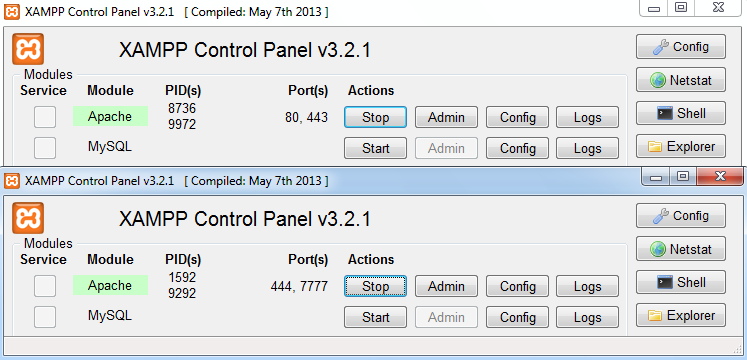


Komentar
Posting Komentar